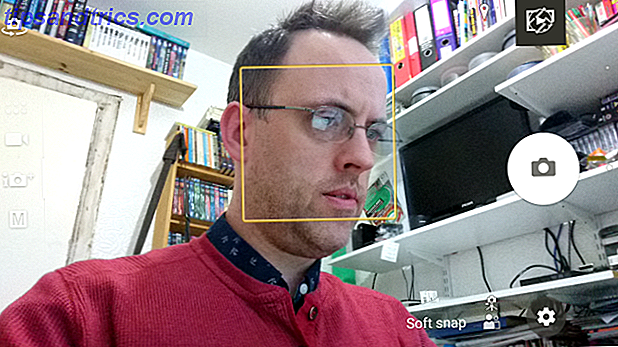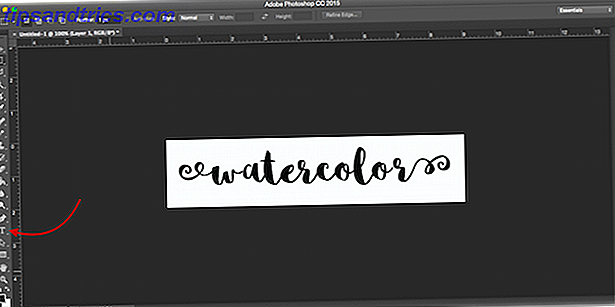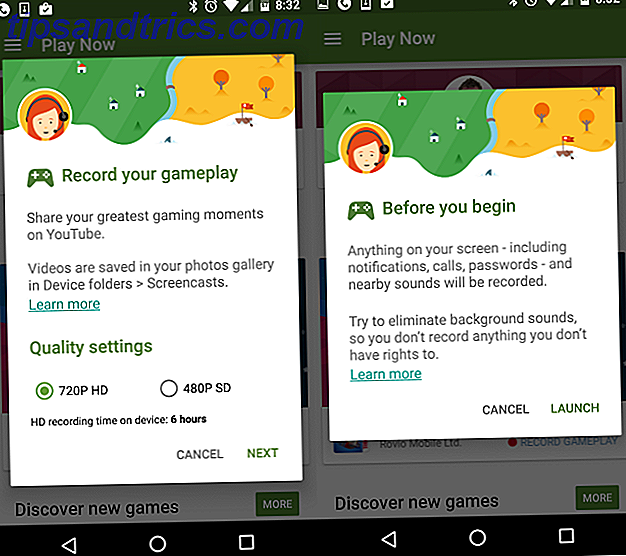Si bien hoy en día hay tantas preferencias y herramientas disponibles en nuestras computadoras, a veces no hay nada mejor que una herramienta de línea de comando anticuada. 2 Herramientas de línea de comandos de redes que todo el mundo debe saber 2 Herramientas de línea de comandos de red que todo el mundo debería saber. usted usa, debe conocer estas herramientas de línea de comando. Lee mas . Esto es especialmente importante para la información de red, independientemente del sistema operativo en el que se encuentre.
Uno de los sistemas más importantes en la Web es el Sistema de nombres de dominio o DNS. Esto compara los nombres de los sitios web amigables con las direcciones IP, por lo que cuando vaya a google.com, su navegador sabe qué dirección IP desea solicitar.
El DNS generalmente funciona sin problemas, pero como se almacena en caché, a veces puede quedarse atascado o apuntar a una dirección que está desactualizada. Cuando esto sucede, es posible que aparezca un mensaje de error relacionado con el DNS en cada sitio web que intente visitar, o tal vez solo unos pocos.
En Mac OS X, puede borrar fácilmente la memoria caché de DNS para obtener una nueva prueba en solo unos pocos pasos rápidos. Primero, necesitará abrir un Terminal 4. Cosas geniales que puede hacer con el terminal Mac. 4 Cosas geniales que puede hacer con el terminal Mac. El terminal es el análogo de Mac OS X del símbolo del sistema de Windows o CMD. Es una herramienta, como probablemente ya sabe, que le permite controlar su computadora mediante comandos de texto, en lugar de ... Leer más. La forma más rápida de hacerlo es presionar Comando + Espacio para abrir la búsqueda de Spotlight. Escriba Terminal y presione Entrar para iniciar una línea de comando.
El comando aquí difiere ligeramente según el sistema operativo que esté ejecutando. Haga clic en el logotipo de Apple en la esquina superior izquierda de su pantalla y seleccione Acerca de esta Mac para averiguar qué versión de OS X tiene instalada.
Si eres OS X Yosemite versión 10.10.4 o posterior (incluido El Capitán), el comando es el siguiente:
sudo killall -HUP mDNSResponder ¿Ejecuta OS X Mavericks versión v10.9.5 o anterior? El comando que necesitas es:
sudo killall -HUP mDNSResponder ¿Sigues corriendo Snow Leopard? Probablemente es hora de actualizar tu Mac. 4 señales. Es hora de reemplazar tu Mac. 4 señales. Es hora de reemplazar tu Mac. En general, es bastante obvio cuando es hora de reemplazar tu computadora, pero por si acaso no estás seguro de que hay cuatro señales de que podría ser tiempo para un viaje a la tienda de Apple. Lee mas ! Hasta entonces, sin embargo, use este comando:
sudo dscacheutil -flushcache La eliminación de DNS no puede dañar nada, así que no se preocupe por el mal uso de este comando. Pruébelo la próxima vez que solucione problemas de conexión.
¿Alguna vez tiene que borrar el caché DNS para resolver los errores? ¡Háganos saber con qué frecuencia ve este error en los comentarios!
Crédito de la imagen: argus a través de Shutterstock.com